"Linear Regression Trendline" pridedama prie "Excel Scatter" sklypo
Nors "Excel" gali apskaičiuoti tam tikrą apibūdinamąjį ir išgalvotą statistiką, dažnai geriau parodyti vaizdinį duomenų pateikimą pateikiant informaciją grupei. Naudodamiesi "Excel" sukurta tendencijos funkcija, galite pridėti linijinės regresijos tendencijos į bet kurią "Excel" sklaidos sklyptą.
Sklaidos diagramos įterpimas į "Excel"
Tarkime, kad turite du "Excel" duomenų stulpelius ir norite įterpti sklaidos sklypą, kad ištirtumėte dviejų kintamųjų santykį.

Pradėkite pasirinkę du stulpelius. Tada spustelėkite skirtuką " Įterpti " ant juostos ir raskite skirtuką Charts . Spustelėkite mygtuką, pažymėtą Scatter, ir pasirinkite meniu pavadinimą Scatter with Only Markers .
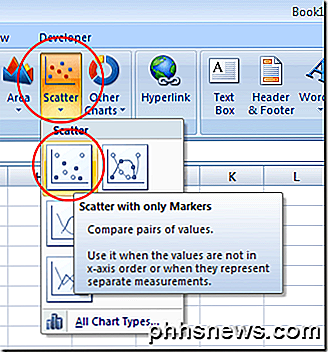
Naujesnėse "Excel" versijose išsklaidymo diagramos bus rodomos kaip mažas mygtukas su grafiku ir taškais, kaip parodyta žemiau. Be to, iš išskleidžiamojo sąrašo pasirinkite išskleidžiamąjį sąrašą.

Dabar turėtumėte skleisti diagramą su diagramoje pateiktais duomenimis.
Pridėti "Trendline" į "Excel"
Dabar, kai "Excel" darbalapyje turite skleistinę sklypą, dabar galite pridėti savo tendencijos liniją. Pradėkite paspaudę vieną kartą bet kuriame duomenų skiltyje. Tai gali būti sudėtinga, nes yra daug diagramos elementų, kuriuos galite spustelėti ir redaguoti. Jūs sužinosite, kad pasirinkote duomenų tašką, kai pasirenkate visus duomenų taškus. Pasirinkę duomenų taškus, dešiniuoju pelės klavišu spustelėkite bet kurį duomenų tašką ir meniu pasirinkite Pridėti treniruotę .
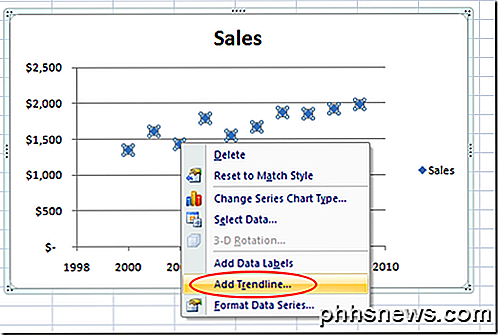
Dabar turėtumėte žiūrėti " Format Trendline" langą. Šiame lange yra daugybė galimybių pridėti tendencijos liniją į "Excel" sklaidos schemą.
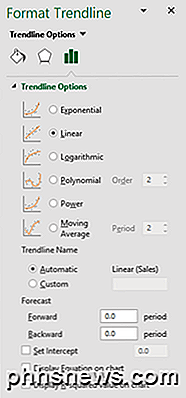
Atkreipkite dėmesį, kad galite pridėti ekspozicinį, linijinį, logaritminį, polinominį, galios arba perkeliamo vidurkio tendencijos / regresijos tipo eilutę. Dabar palikite pasirinktą numatytąją Linear parinktį. Spustelėkite mygtuką " Uždaryti ", o jūsų diagramoje dabar turėtų būti parodyta tiesinė regresijos tendencija.
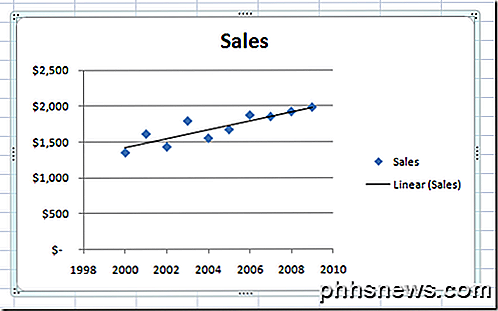
Kaip ir visais atvejais, "Microsoft Office", galite formuoti savo tendencijos liniją, kad atrodytumėte tiksliai taip, kaip norite. Kitame skyriuje aptarsime keletą populiarių pakeitimų, kuriuos galite padaryti savo tendencijos linijai, kad išsiskirtų.
"Excel Trendline" formatavimas
Norėdami suformatuoti naujai sukurtą tendencijos liniją, pradėkite dešiniuoju pelės mygtuku spustelėkite eilutę ir meniu pasirinkite " Formatuoti tendenciją". "Excel" dar kartą atidarys " Format Trendline" skydelį.
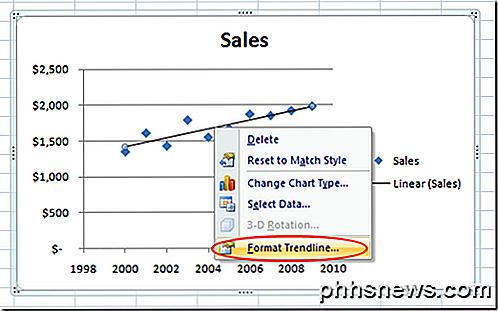
Vienas iš populiariausių variantų, kuriuos žmonės naudoja pridedant "Trendline" į "Excel", yra rodyti diagramoje lygiagrečią liniją ir R kvadrato reikšmę. Langų apačioje galite rasti ir pasirinkti šias parinktis. Dabar pasirinkite abiem šioms parinktims.
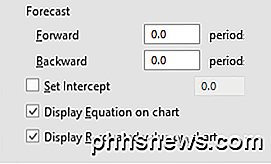
Tarkime, kad norime, kad mūsų tendencijos linija būtų aiškiau matoma diagramoje. Galų gale, numatytoji tendencija yra tik vienas pikselio pločio ir kartais gali išnykti tarp spalvų ir kitų elementų diagramoje. Kairėje " Format Trendline" lango pusėje spustelėkite piktogramą " Fill & Line" .
Šiame lange keiskite pločio vertę nuo 0, 75 pt iki maždaug 3 pt ir pakeiskite brūkšnio tipą į parinktį " Square Dot" (trečią kartą išplečiamajame meniu žemyn). Tiesiog norėdami parodyti, kad yra pasirinktis, pakeiskite variantą pabaigos tipą į rodyklę.
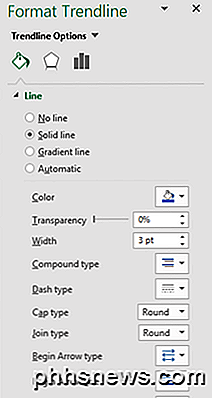
Baigę spustelėkite " X" mygtuką ant " Format Trendline" skydo ir pastebėsite savo sklaidos schemos pakeitimus. Atkreipkite dėmesį, kad linijos ir R-kvadrato verčių lygtis dabar rodoma diagramoje ir kad tendencija yra svarbesnis diagramos elementas.
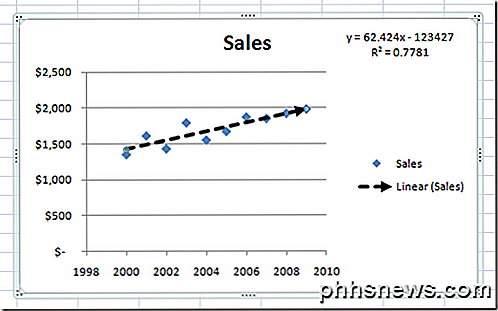
Kaip ir daugelis "Excel" funkcijų, beveik neribotos galimybės, kurias galite naudoti parodydami treniruočių liniją ant sklaidos sklypo. Galite pakeisti linijos spalvą ir storį, o jūs netgi galite pridėti 3D elementus, pvz., Šešėlio efektą (spustelėkite " Effects" piktogramą).
Ką jūs pasirenkate, priklauso nuo to, kaip aiškiai norėtumėte, kad jūsų tendencija išsiskirtų į jūsų sklypą. Žaiskite su galimybėmis ir "Excel" galite lengvai sukurti profesionaliai atrodančią tendenciją. Mėgautis!

Kaip "Pokemon Go" nauja "Sugavimo premija" sistema veikia
Tai gali būti nelaisvių rinkimo žaidimas, kuris buvo paleistas, tačiau "Pokemon Go" ir toliau gauna esminių "Niantic" kūrėjų naujinių. Neseniai jis įvedė priemoką už laimikį, kuri pagaliau suteikia tikslą daugeliui tų medalių, kuriuos uždirbate. "Pokemon Go" medalių sistema ilgą laiką buvo stebuklų šaltinis daugeliui trenerių.

Kodėl hex redaktoriai vadinami dvejetainiais redaguotais?
Kartais vardai ir terminai yra gana pakeičiami ir visi supranta, kas yra paminėta be painiavos, bet tada yra kartų, kai viskas nėra tokia aiški ir palikite jus daugiau klausimų nei atsakymai. Šiandien "SuperUser" užklausų ir atsakymų tema padeda išsiaiškinti, kas yra supainioti skaitytojas. Šiandienos klausimų ir atsakymų sesija ateina pas mus "SuperUser", "Stack Exchange", bendruomenės pagrįstos Q & A grupės svetainių dalimi.



